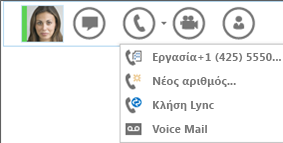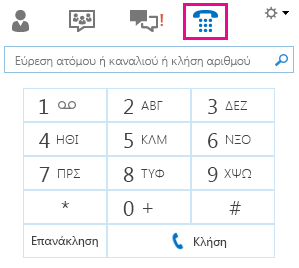Μπορείτε να πραγματοποιείτε και να λαμβάνετε τηλεφωνικές κλήσεις με Lync, ακριβώς όπως ένα παραδοσιακό τηλέφωνο. Το μόνο που χρειάζεστε είναι τα ηχεία και το μικρόφωνο του υπολογιστή σας ή ένα ακουστικό με μικρόφωνο συνδεδεμένο στον υπολογιστή σας.
Πραγματοποίηση τηλεφωνικής κλήσης
Από το κύριο παράθυρο Lync
-
Στο κύριο παράθυρο Lync, βρείτε μια επαφή στη λίστα επαφών σας ή πληκτρολογήστε το όνομα ενός ατόμου στο πλαίσιο αναζήτησης και καταδείξτε το όνομα.
-
Κάντε ένα από τα εξής:
-
Κάντε κλικ στο εικονίδιο τηλεφώνου για να καλέσετε την επαφή Lync.
-
Κάντε κλικ στο βέλος δίπλα στο εικονίδιο του τηλεφώνου και επιλέξτε έναν αριθμό.
-
-
Όταν η κλήση απαντηθεί, χρησιμοποιήστε τα στοιχεία ελέγχου ήχου για να επιλέξετε σίγαση, διακοπή σίγασης κ.ο.κ. Για λεπτομέρειες, ανατρέξτε στην επόμενη ενότητα.
Από το πληκτρολόγιο κλήσης
-
Στο κύριο παράθυρο Lync, κάντε κλικ στο εικονίδιο Τηλέφωνο.
-
Κάντε κλικ στους αριθμούς στο πληκτρολόγιο κλήσης ή πληκτρολογήστε τον αριθμό στο πλαίσιο αναζήτησης και, στη συνέχεια, κάντε κλικ στην επιλογή Κλήση.
Lync καλεί τον αριθμό ακριβώς όπως ένα κανονικό τηλέφωνο.
-
Όταν η κλήση απαντηθεί, χρησιμοποιήστε τα στοιχεία ελέγχου ήχου για να επιλέξετε σίγαση, διακοπή σίγασης κ.ο.κ. Για λεπτομέρειες, ανατρέξτε στην επόμενη ενότητα.
Στοιχεία ελέγχου κλήσης ήχου
Τοποθετήστε το δείκτη του ποντικιού στο εικονίδιο τηλεφώνου/μικροφώνου στο κάτω μέρος του παραθύρου συνομιλίας για να αποκτήσετε πρόσβαση στα στοιχεία ελέγχου και κατόπιν κάντε οτιδήποτε από τα εξής:
-
Για να θέσετε την κλήση σε αναμονή, κάντε κλικ στην επιλογή Κλήση σε αναμονή.
-
Για σίγαση του ήχου, κάντε κλικ στην επιλογή Σίγαση.
-
Για να αλλάξετε τη συσκευή ήχου, κάντε κλικ στην καρτέλα Συσκευές και επιλέξτε τη συσκευή που θέλετε να χρησιμοποιήσετε.
-
Για να αλληλεπιδράσετε με το τηλεφωνικό σύστημα, για παράδειγμα, για να εισαγάγετε έναν Lync κωδικό πρόσβασης σύσκεψης, κάντε κλικ στην καρτέλα Pad κλήσης και, στη συνέχεια, χρησιμοποιήστε το πληκτρολόγιο κλήσης.
Απάντηση σε τηλεφωνική κλήση
Όταν κάποιος σας καλεί, αναδύεται μια ειδοποίηση στην οθόνη σας. Κάντε ένα από τα εξής:
-
Για να απαντήσετε στην κλήση, κάντε κλικ οπουδήποτε στην περιοχή της φωτογραφίας.
-
Για να απορρίψετε την κλήση, κάντε κλικ στην επιλογή Παράβλεψη.
-
Κάντε κλικ στο στοιχείο Επιλογές και πραγματοποιήστε την κατάλληλη επιλογή για να κάνετε τα εξής:
-
Απάντηση με άμεσο μήνυμα αντί ήχου ή βίντεο
-
Ορισμός της κατάστασής σας σε "Μην ενοχλείτε" για να απορρίψετε την κλήση και να αποφύγετε άλλες κλήσεις
-
Απάντηση της κλήσης μόνο με ήχο
-